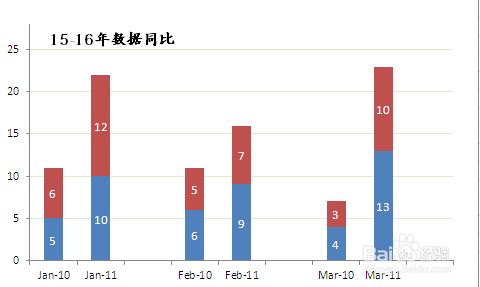1、如图,商品1和商品2进行两年度的销售量同比,用下图中的堆积图来表现就要清楚很多。

2、第一步对数据表重新布局,先把数据表复制到F1,然后每组数据之间加入一个空行,把标题中的日期献皲咝犴删除(这样Excel会默认日期列为分类标志)

3、第二步选中数据区域,本例中是F1:H10,插入堆积柱形图
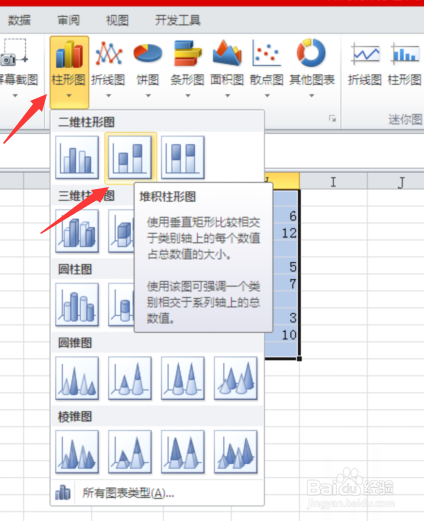

4、第三步双击水平轴,坐标轴类型选“文本坐标轴”,确定后效果如图
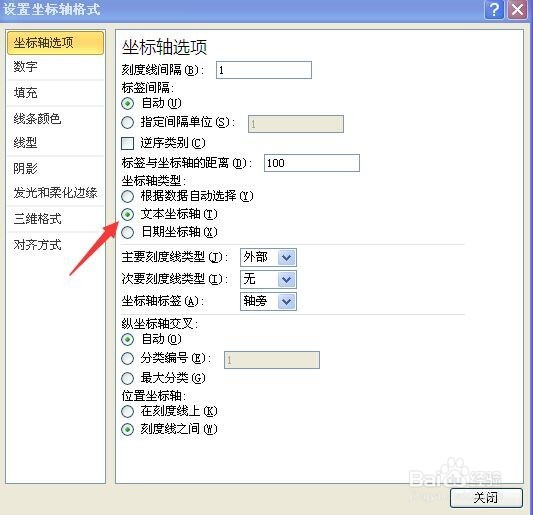
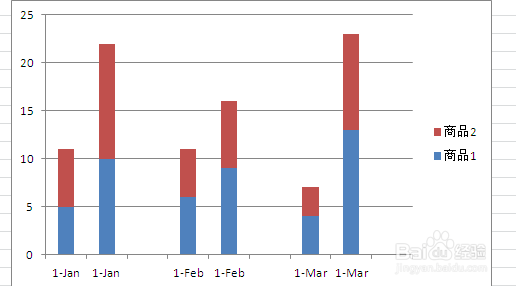
5、第四步添加数据标签,再适当美化图表即可,效果图如下。
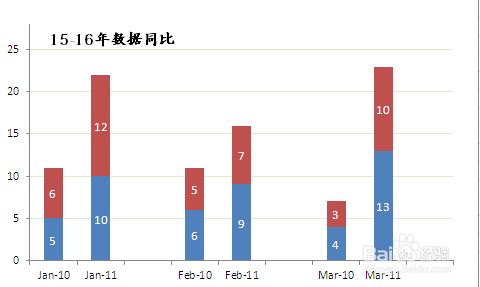
时间:2024-10-14 23:54:25
1、如图,商品1和商品2进行两年度的销售量同比,用下图中的堆积图来表现就要清楚很多。

2、第一步对数据表重新布局,先把数据表复制到F1,然后每组数据之间加入一个空行,把标题中的日期献皲咝犴删除(这样Excel会默认日期列为分类标志)

3、第二步选中数据区域,本例中是F1:H10,插入堆积柱形图
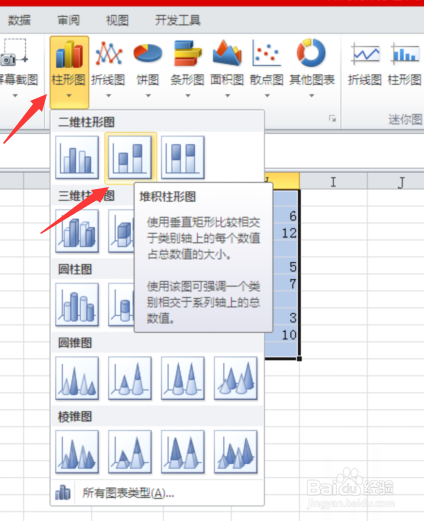

4、第三步双击水平轴,坐标轴类型选“文本坐标轴”,确定后效果如图
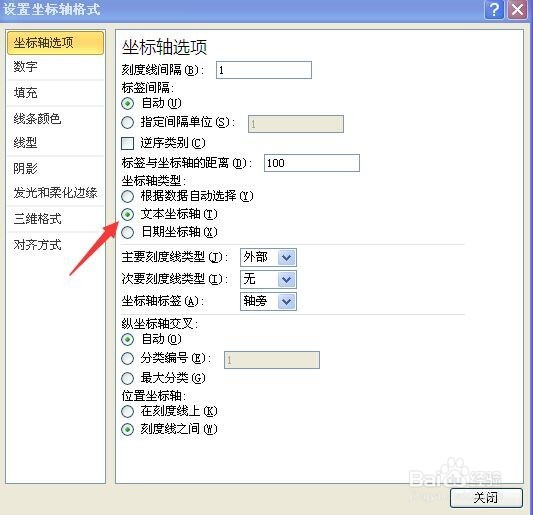
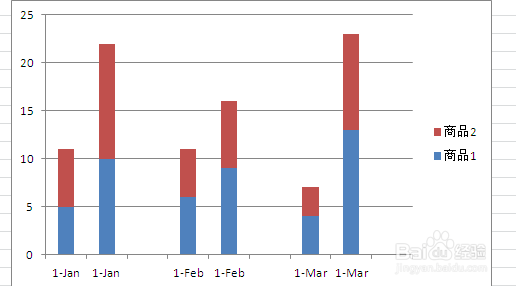
5、第四步添加数据标签,再适当美化图表即可,效果图如下。